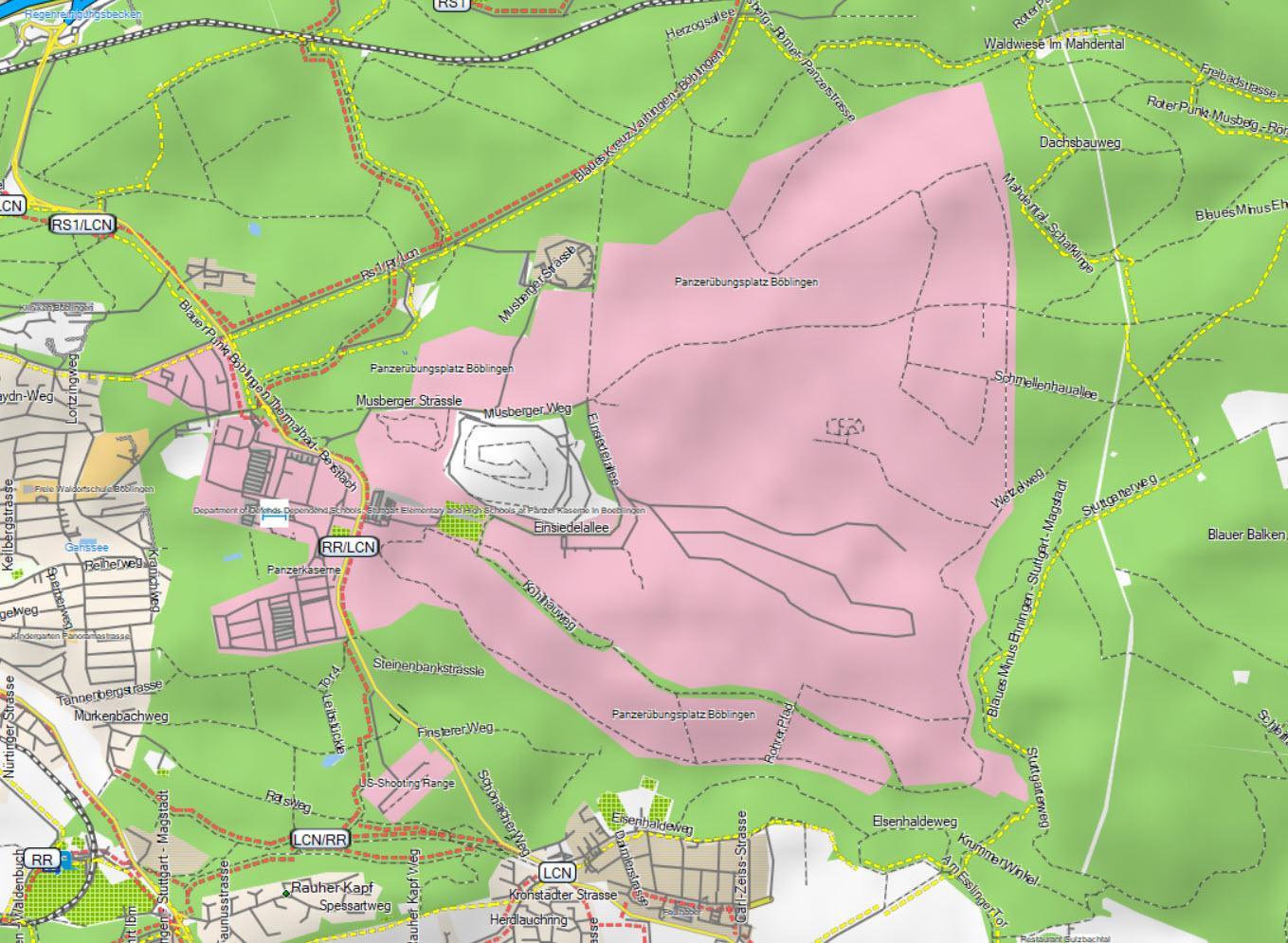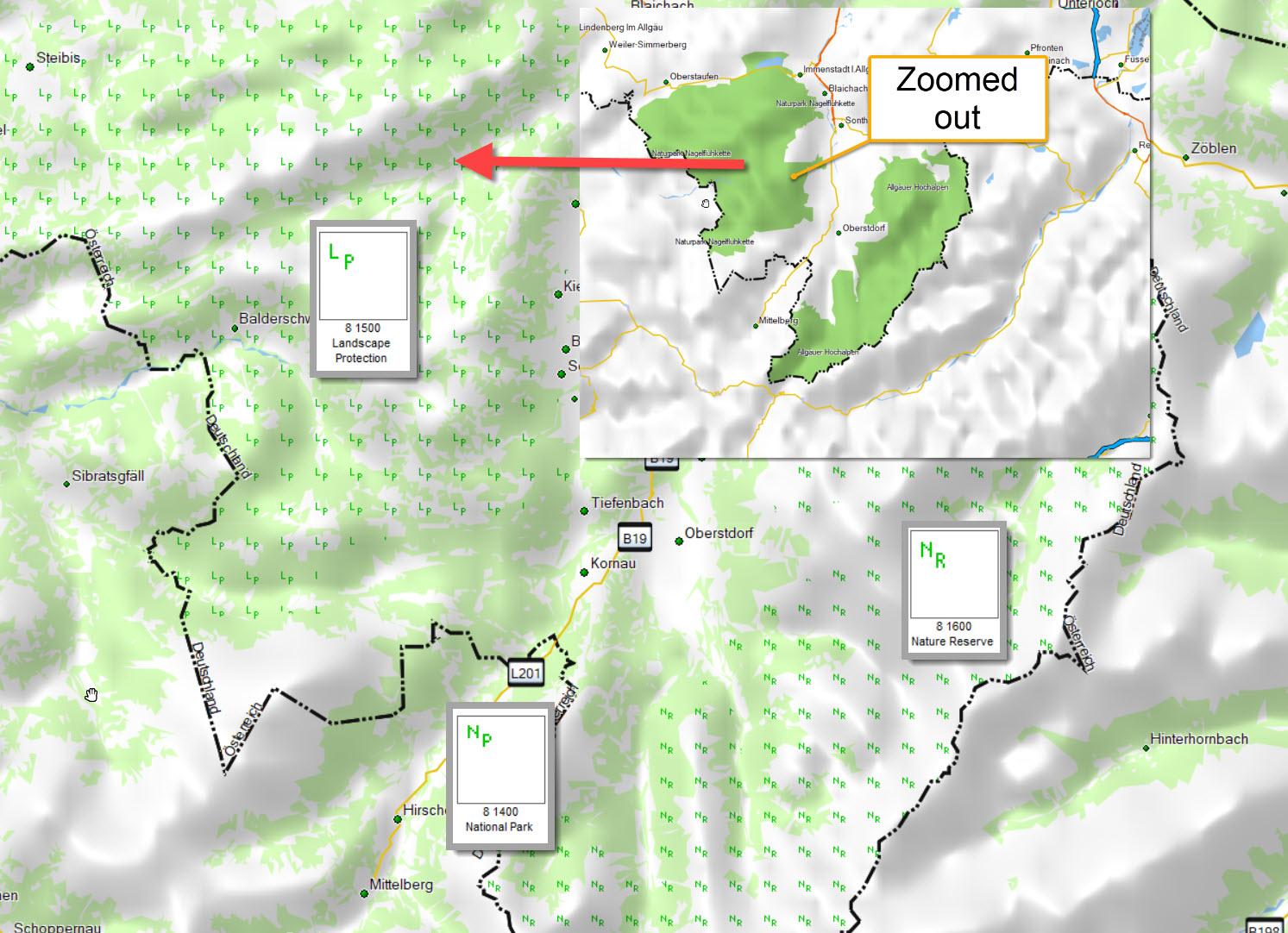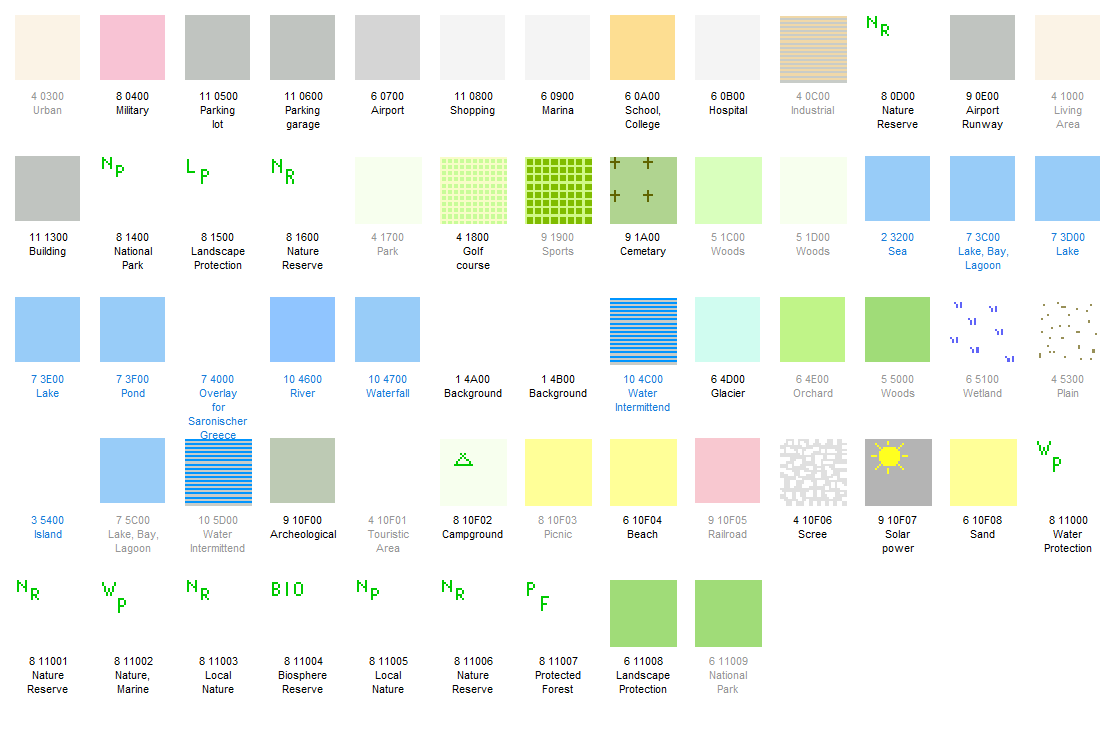Legende & Layout
Straßen, Wege, Linien
Von links nach rechts: Nah herangezoomt -> weit herausgezoomt
Die zweite Zeile gibt an, ob es sich um eine unbefestigte Straße oder einen unbefestigten Weg handelt (Schotter, Erde, Gras usw.).
Autobahn
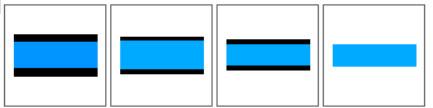
Fernstraße
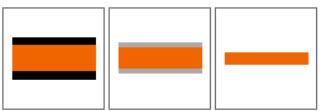
Bundesstraße
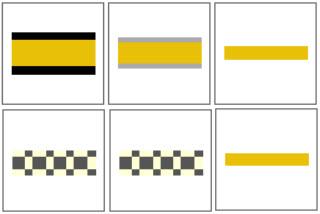
Landstraße
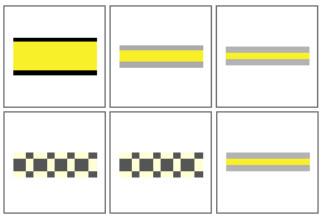
Kreisstraße
Verbindungsstraße
Verkehrsberuhigte Zone
Wirtschaftsweg
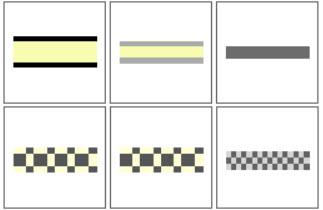
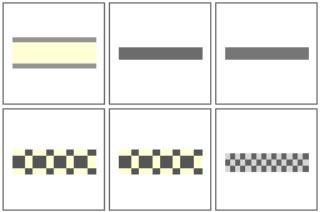
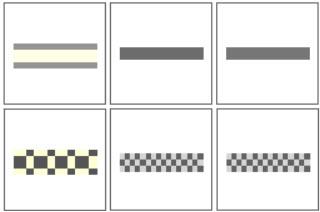
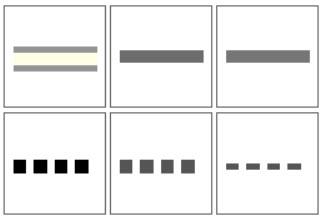
Pfad, unbefestigte Landwirtschaftliche &, Forstwirtschafte Wege, Gras, Sand, Schotter
Beschränkungen
Fußgänger und Fahrradfahrer
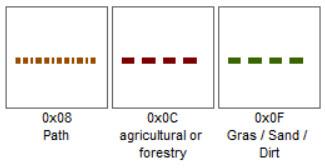
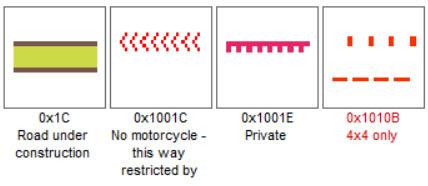
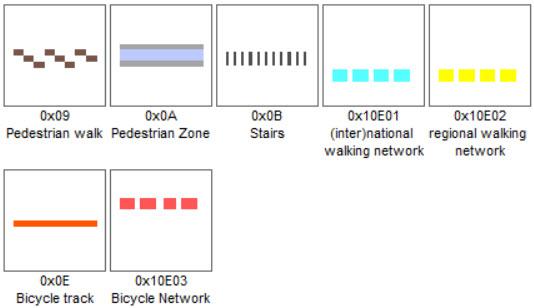
Eisenbahnen, Fähren und Lifte
Über und unter der Straße
Links und rechts der Straße, Grenzen
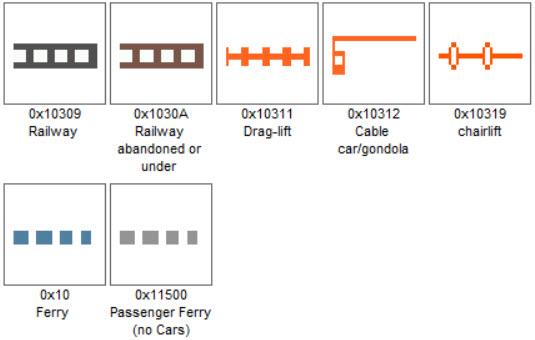
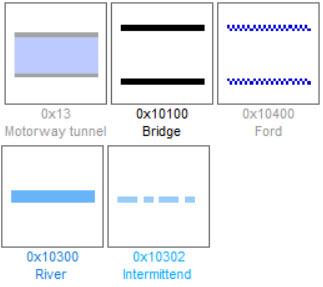
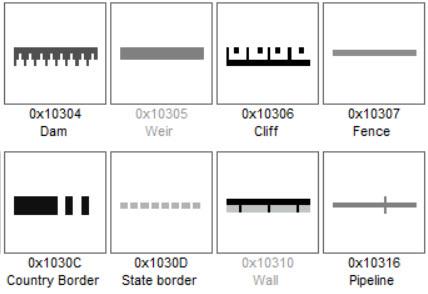
Darstellung von Flächen
Die meisten dieser Bereiche sind selbsterklärend. Zwei möchte ich hervorheben, da es sich um Bereiche handelt, bei denen du dir sehr genau überlegen solltest, ob du sie befahren willst:
Punkte
Layout
Die Gravelmaps werden mit zwei möglichen Layouts geliefert. Du kannst das Layout jederzeit ändern. Eine Anleitung dazu findest du in einem separaten Menüpunkt (Verändere die Darstellung der Karte).
Basecamp Thin Layout
Das "Thin Layout" erleichtert die Lesbarkeit von Gebieten mit einer hohen Straßendichte und ist speziell für die Darstellung auf PC-Bildschirmen konzipiert. Alle Basecamp-Dateien (Windows Installer, GMAP) sind darauf voreingestellt. Schau dir dazu das Beispiel in dem kurzen Video an:
Basecamp Wide Layout
Für alle Garmin-Image Dateien (Region.img) ist das breite Layout die Standardeinstellung. Dieses Layout verbessert die Lesbarkeit auf den kleinen Displays von Garmin-GPS-Geräten.
Schau dir dazu das Beispiel in dem kurzen Video an:
Garmin Wide Layout
Für alle Garmin-Image Dateien (Region.img) ist das breite Layout die Standardeinstellung. Dieses Layout verbessert die Lesbarkeit auf den kleinen Displays von Garmin-GPS-Geräten.